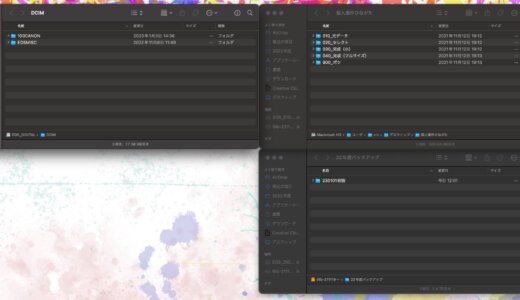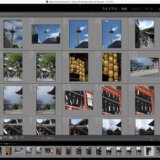こんにちは。写真データ整理名人のbananasnapです。

あの時撮った写真、どこにやったっけ…
日付も場所もバラバラな写真を後から整理しようとすると途方もない時間がかかります。
ましてや仕事のデータが散らかっていると効率が低下するだけでなく、データのロストにもつながります。
以下、仕事でも日常でも使える画像フォルダ分けの方法をご紹介します。業務はルーチン化して正確に素早く終わらせましょう。
わかりやすいフォルダ分けの階層
フォルダの階層を以下の画像のようにすると見返したいときに便利です。
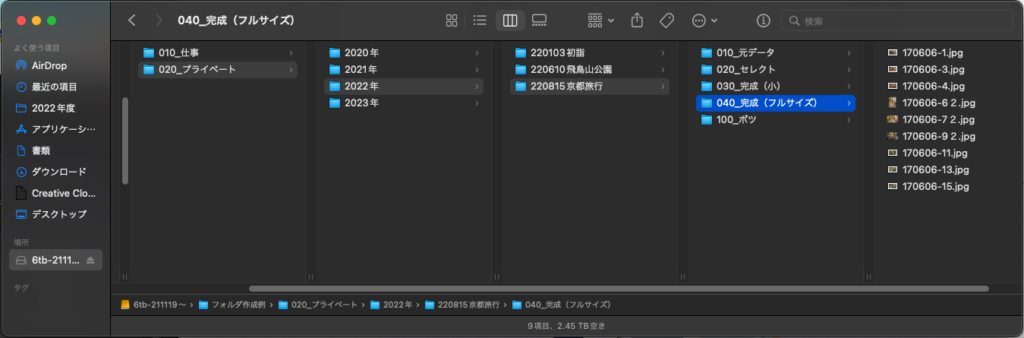
例)「020プライベート」→「2022年」→「221115京都旅行」→「040完成(フルサイズ)」
第一階層 場所やクライアントごとにわける
「仕事での撮影」・「プライベート写真」など。「学校」「バイト先」などでも。
撮影数が多くなければここは飛ばして第二階層の何年に撮ったかから始めてもいいと思います。
第二階層 年でわける
何年に撮ったか。年度でわけた方が勝手がいい場合もあります。
第三階層 撮った行事ごとにわける
日付との何を撮った写真かで分けます。
例)2022年11月15日の京都旅行→「221115京都旅行」
最初の2桁は2022年の意味です。省略せず20221115とした方が誰かと共有するときは便利かもしれません。
また、日常の写真であれば単に月ごとに分け、「202211〇〇公園にお散歩など」と代表的なできごとをフォルダ名に入れておくと後で思い出しやすいです。
第四階層 作業の流れでわける
写真を調整する方は一つの案件をこのような分け方にするとわかりやすいと思います。
- 010_元データ
撮った写真をここに入れます。 - 020_セレクト
選んだ写真をここに移します。 - 030_完成(小)
「セレクト」で調整した写真をここに書き出します。こちらはSNS向けに小さいサイズなど。 - 040_完成(フルサイズ)
「セレクト」で調整した写真をここに書き出します。こちらは縮小なしで、印刷など劣化なしのデータが必要なときに使います。 - 900_ボツ
削除すると何かと取り返しがつかなかったりするので、調整中にできた不要なデータはここに入れます。
以上です。
取り込み作業もデータロストが発生しやすい作業なので、おさらいしておきたいですね。
後記
仕事の現場ではだいたい似たような方法で管理しているのではないでしょうか。
適当に画像を放り込んでいると、後で到底整理する気が起きません。早めに対処しましょう。
ハードディスクを散らかしていると昔撮った写真を急に見つけてほっこりすることがありますが。笑
ご参考までに。